Godt efter Microsoft har frigivet Windows 10 Technical Preview build 9926 implementerede det også nogle gode at have funktioner i systemet, og en af disse funktioner er den nye bakkeur-brugergrænseflade, men som standard er denne funktion ikke aktiveret, så du bliver nødt til at følge tutorial nedenfor, og bring din nye bakkeur-brugergrænseflade til overfladen i din Windows 10 tekniske forhåndsvisning.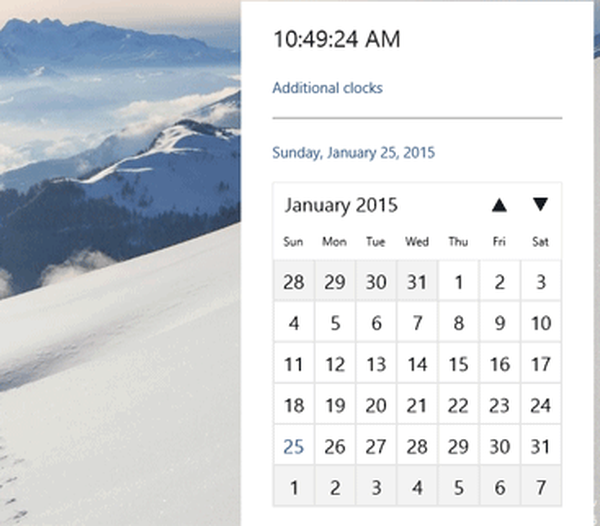
Hvis du følger nedenstående linjer, bliver du også nødt til at foretage nogle ændringer i registreringsdatabasenøglerne tilgængelige i Windows 10, så vær meget forsigtig og følg instruktionerne til punkt og prikke, for hvis du ved en fejltagelse ændrer noget andet i Registreringseditor, kan det skade din Windows 10 Teknisk forhåndsvisning af operativsystemet til et punkt, hvor du muligvis bliver nødt til at geninstallere det.
Aktivér den nye bakkeur-brugergrænseflade i Windows 10 build 9926: hvordan man gør det?
- Flyt musemarkøren til nederste venstre side af skærmen, hvor startknappen er placeret.
- Højreklik eller hold tryk på startknappen.
- Fra den menu, der dukker op, skal du venstreklikke eller trykke på "Kør" -funktionen.
Bemærk: En anden måde at åbne vinduet "Kør" er ved at trykke på og holde "Windows" -knappen og "R" -knappen nede. - I dialogboksen Kør skal du skrive følgende: “regedit” uden anførselstegn.
- Tryk på “OK” -knappen i kørselsvinduet, eller tryk blot på “Enter” -knappen på tastaturet.
- Nu skal du have "Registreringseditor" -vinduet foran dig.
- På venstre side i vinduet "Registreringseditor" skal du kigge efter en mappe kaldet "HKEY_LOCAL_MACHINE".
- Venstreklik eller tryk på “HKEY_LOCAL_MACHINE” for at udvide det.
- I mappen "HKEY_LOCAL_MACHINE" find og venstre klik på mappen "Software" for at udvide den.
- Venstreklik i mappen "Software" eller tryk på mappen "Microsoft".
- Venstreklik i mappen "Microsoft" eller tryk på mappen "Windows".
- I "Windows" -mappen skal du venstreklikke eller trykke på "CurrentVersion" -mappen.
- I "CurrentVersion" -mappen skal du venstreklikke eller trykke på "ImmersiveShell" -mappen.
- På venstre side skal du oprette et DWORD.
- Højreklik på et åbent rum i højre sidevindue i Registreringseditor-skærmen.
- Venstreklik eller tryk på knappen "Ny".
- Venstreklik eller tryk på “DWORD (32-bit) værdi”
- Navngiv nu DWORD, som du oprettede “UseWin32TrayClockExperience”, eller bare kopier og indsæt det herfra.
- Når du har oprettet DWORD, skal du lukke Registreringseditor-vinduet.
- Genstart dit Windows 10 Technical Preview-system.
- Når din enhed starter, skal du kontrollere, om du har den nye brugergrænseflade til bakkeur tilgængelig i Windows 10 Teknisk forhåndsvisning.
Windows 10 ur nyttige tip
Clock-funktionen i Windows 10 har modtaget mange opdateringer og er blevet forbedret gennem årene. Disse opdateringer opstod, efter at urfunktionen begyndte at have problemer. Et af de mest almindelige problemer var ur, der viste det forkerte tidspunkt. Efter at dette problem fik en løsning, blev uret opdateret med vibrations- og brugerdefinerede alarmfunktioner. Endelig integreres uret for dem, der planlægger deres dagsorden fra deres Windows 10-pc, med Kalender.
Det er det folk, en hurtig og nem måde at aktivere det nye bakkeur-UI på i Windows 10 Teknisk forhåndsvisning, men hvis du har andre spørgsmål relateret til denne artikel, bedes du skrive os i kommentarfeltet på siden nedenfor, så kommer vi tilbage til dig på kortest mulig tid.
LÆS OGSÅ: Denne smartphone kører på både Windows 10 og Android 5.0 Lollipop
Redaktørens note: Dette indlæg blev oprindeligt udgivet i marts 2015 og er siden blevet moderniseret og opdateret for friskhed, nøjagtighed og omfattende.
var denne side hjælpsom? Ja Nej Tak for at fortælle os! Du kan også hjælpe os ved at give en anmeldelse på MyWOT eller Trustpillot. Få mest muligt ud af din teknologi med vores daglige tip Fortæl os hvorfor! Ikke nok detaljer Svært at forstå Andet Indsend- Alle Windows 10-tip, du har brug for at vide
 Friendoffriends
Friendoffriends



![Alle problemer løst ved Windows Update-opdateringen [Maj 2014]](https://friend-of-friends.com/storage/img/images/all-the-issues-fixed-by-windows-update-rollup-[may-2014].jpg)